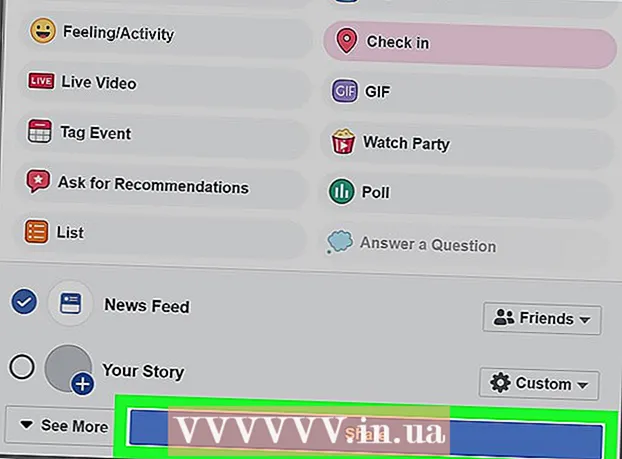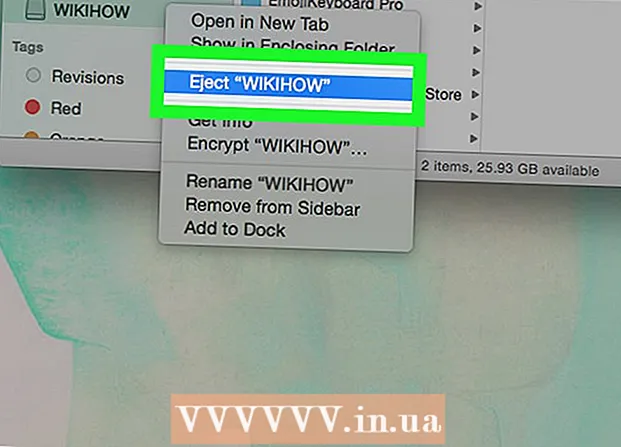Аутор:
Randy Alexander
Датум Стварања:
28 Април 2021
Ажурирати Датум:
1 Јули 2024

Садржај
Року плејер може сваки телевизор претворити у паметни телевизор, пружајући вам приступ разним мрежним услугама. Већина Року уређаја је дизајнирана за повезивање са телевизором преко ХДМИ порта. Након повезивања Рокуа са телевизором, морате успоставити мрежну везу да бисте пронашли и гледали бесплатне филмове и ТВ емисије.
Кораци
Метод 1 од 2: Сет-топ Бок
Идентификујте задњи порт Рокуа. Року има много модела, сваки опремљен различитим прикључком. Порт на Року одређује како је ТВ повезан.
- Сви Року модели су опремљени ХДМИ портом. Овај порт изгледа као дугачки УСБ порт, који се користи за повезивање са ХДТВ-ом. ХДМИ кабл преноси видео и аудио податке са Рокуа на телевизор, пружајући најбољи квалитет. За многе Року моделе ово је једини видео улаз.
- Већина Року модела има Етхернет порт који се користи за повезивање са рутером. Овај порт изгледа као прикључак за телефонску линију, али је већи. Неки старији модели користе само Ви-Фи.
- Новији Року модели попут Року 4 могу бити опремљени оптичком везом. Ова веза вам омогућава пренос аудио сигнала на кућни пријемник.
- Старији Року модели опремљени су композитним А / В (3-зубастим) прикључком. Имајте на уму да на неким Року моделима А / В веза може бити један порт и кабл је подељен на 3 зубаца. Овај тип везе се често користи на старијим телевизорима, док новији ХДТВ-ови не подржавају ову везу. Композитни каблови не могу преносити ХД квалитет.

Пронађите прикључак за повезивање на телевизору. Након лоцирања порта на вашем Року, мораћете да пронађете одговарајући најквалитетнији порт на телевизору. Са већином ХДТВ-а користићете ХДМИ порт.- Порт се обично налази на задњој или бочној страни телевизора, ау неким случајевима се налази на предњој траци.
- Ако Року има само ХДМИ порт, а ТВ га не подржава, нажалост. Мораћете да пронађете старију Року за повезивање преко композитног кабла или да надоградите на телевизор са ХДМИ портом.

Ресетујте стари Року (опционално). Ако ресетујете стари Року, морате обрисати све старе поставке пре него што га подесите. Прикључите свој Року. Помоћу спајалице притисните и задржите дугме за ресетовање на задњој или доњој страни Рокуа 15 секунди. Ово ће избрисати све постојеће податке, омогућавајући вам да подесите свој Року као нови уређај.
Повежите Року са телевизором помоћу ХДМИ кабла ако је могуће. Ово је најлакши начин да Року повежете са телевизором и пружите најбољи квалитет. Са многим Року уређајима, ово је начин повезивања само. Ако немате ХДМИ кабл, јефтин кабл можете купити у некој продавници на мрежи или у било којој продавници електронике. Квалитет линије између скупих и јефтиних ХДМИ каблова не прави велику разлику. Само се побрините да се дужина кабла повеже са вашег Рокуа на телевизор.
- Ако се повезујете помоћу композитног А / В кабла, прикључите кабл у порт одговарајуће боје.
- Запишите име улазног порта на телевизору приликом повезивања да бисте изабрали улаз у следећем кораку.

Повежите Року са рутером путем Етхернета (опционално). Ако желите да користите жичану везу, можете да користите Етернет кабл да бисте се повезали на Етхернет порт на Року да бисте отворили ЛАН порт на рутеру. Ова веза вам пружа боље искуство на мрежи, посебно за сложене станове или подручја са великим утицајем на Ви-Фи таласе. Сви Року уређаји подржавају Ви-Фи, па овај корак није потребан.
Повежите свој Року са извором напајања. Користите испоручени пуњач да бисте Року повезали у зидну или електричну утичницу.
Уметните батерију у Року даљински управљач. Ако купите нови уређај, биће укључене 2 батерије АА. Уметните батерије у даљински управљач уклањањем поклопца батерије са задње стране. Уметните батерију и затворите поклопац.
Укључите телевизор и одаберите улаз. Помоћу дугмета ИНПУТ на даљинском управљачу телевизора одаберите ХДМИ или композитни елемент на који се Року повезује.
- Ако не видите логотип Року или мени језика, проверите да ли сте изабрали тачан улаз или да ли је Року прикључен.
Повежите контролере са Року. Пре него што одаберете језик, видећете прозор са упутствима за повезивање са контролом.
- Уклоните поклопац батерије са задње стране контролера ако сте га поново поставили у претходном кораку.
- Притисните и задржите дугме за упаривање на крају око 3 секунде.
- Сачекајте да се Року повеже са контролером.
Изаберите језик. То су сви језици које Року мени може да прикаже. Језик можете променити у менију Подешавања.
Започните поступак подешавања. Притисните дугме ОК на даљинском управљачу да бисте изабрали „Почнимо“. Машина ће проћи кроз почетно подешавање.
Мрежне везе. Року захтева мрежну везу за гледање видео записа, потребно је да успоставите везу.
- Изаберите „Вирелесс“ да бисте скенирали доступне бежичне мреже. Изаберите мрежу са листе и по потреби унесите лозинку. Ако не видите мрежу, проверите да ли је Року на страници мрежног опсега.
- Ако се повезујете преко Етхернета, изаберите „Жично“. Не треба вам никаква конфигурација.
Доступна подешавања ажурирања. Конкретно, биће објављена нова верзија софтвера Року, а Року може преузети и инсталирати ову исправку. Ако је ажурирање доступно приликом подешавања мреже, од вас ће се тражити да га одмах преузмете и инсталирате. Редовно ажурирајте софтвер за стабилну употребу.
- Року ће се поново покренути након преузимања и инсталирања исправке.
Повежите свој Року са својим Року налогом. Морате да активирате Року пре него што почнете да га користите. Видећете код приказан на екрану. Идите на на рачунару, телефону или таблету и унесите код приказан на ТВ екрану да бисте повезали свој Року са својим Року налогом. Ако немате Року налог, од вас ће се тражити да га бесплатно направите.
Направите ПИН налога. На благајни морате створити ПИН како бисте избегли неочекиване ризике. Ово се посебно односи на Року за кућну употребу или дељење са другима. Можете да креирате ПИН када подесите свој Року налог.
Додајте канал у Року користећи Цханнел Сторе. Изаберите „Стреаминг Цханнелс“ у главном менију Року и приступите доступним каналима. Када пронађете канал који вам се свиђа, кликните и изаберите „Додај канал“. Канал ће бити додат на почетну листу. Имајте на уму да неки канали захтевају претплату.
Отворите канал да бисте започели гледање. Изаберите канал из главног менија Року-а да бисте започели гледање на мрежи. Од вас се тражи да се пријавите на налог који се користи за тај канал. На пример, да бисте користили Нетфлик канал, потребна вам је посебна претплата на Нетфлик. Затим се пријавите са својим Нетфлик налогом. реклама
Метод 2 од 2: Року Стицк
Повежите Року Стицк са ХДМИ портом отвореним на телевизору. Року Стицк може да се повеже само преко ХДМИ-а. Укључите га равно, избегавајте савијање конектора. Забележите име ХДМИ улазног порта да бисте га изабрали на телевизору у следећем кораку.
Повежите УСБ кабл који сте добили уз напајање на телевизору. УСБ кабл пружа напајање Рокуу. Прикључите мали крај у прикључак на крају Року Стицк-а. Други крај можете прикључити у зид или прикључак УСб на телевизору. Имајте на уму да сви телевизори не пружају довољно енергије путем УСБ порта, ако имате сумње, користите зидни извор.
Уметните батерију у Року даљински управљач. Куповином новог Року Стицк-а имаћете укључене 2 АА батерије. Уклоните поклопац батерије са задње стране контролера, уметните батерију и затворите поклопац.
Укључите телевизор и одаберите одговарајући ХДМИ. Помоћу дугмета ИНПУТ на даљинском управљачу прикључите Року Стицк. На екрану бисте требали видети Року логотип.
- Ако не видите логотип, могуће је да Року Стицк не добија довољно енергије. Користите зидну утичницу уместо УСБ порта на телевизору.
Прикључак Року контролера. Након покретања вашег Рокуа, од вас ће се тражити да повежете контролер да бисте користили Року Стицк:
- Уклоните поклопац батерије са задње стране контролера ако сте га поново поставили у претходном кораку.
- Притисните и задржите дугме за упаривање на крају око 3 секунде.
- Сачекајте да се Року повеже са контролером.
Изаберите језик. То су сви језици које Року мени може да прикаже. Ако желите, можете касније да промените језик.
Почните да постављате Року. Упутићете се да повежете Року са Интернетом и да се региструјете за Року налог.
Бежична мрежа веза. Року Стицк се може повезати само са бежичним мрежама, тако да вам је потребан бежични рутер или приступна тачка да бисте користили овај уређај. Року Стицк скенира доступне бежичне мреже и тражи да изаберете мрежу са којом желите да се повежете.
- Након избора бежичне мреже, унесите лозинку ако је потребно. Року Стицк почиње да се повезује и добија ИП адресу.
- Ако на листи не видите мрежу, проверите да ли су Року Стицк и ТВ у домету мреже.
Преузмите и инсталирајте доступне исправке. Када мрежна веза није доступна, Року Стицк ће тражити доступна ажурирања. Ако је ажурирање доступно, од вас ће се тражити да га преузмете. Ажурирања ће побољшати стабилност уређаја и препоручује се ажурирање сваки пут када је верзија доступна.
- Року Стицк ће се поново покренути након завршетка инсталације.
Повежите свој Року Стицк са својим Року налогом. Када Року заврши са ажурирањем, требало би да видите екран „Активирајте свој Року“. Приступ на рачунару, телефону или таблету. Унесите код приказан на ТВ екрану у поље на веб локацији. Пријавите се својим Року налогом или направите нови ако га немате.
Креирајте ПИН приликом подешавања налога. Приликом плаћања на Року морате да унесете свој ПИН. Требали бисте имати ПИН ако цена у породици има децу.
Додајте канал у Року. Након што повежете свој Року са својим налогом, можете почети да користите свој уређај за мрежно гледање. Канале на мрежи можете гледати одабиром „Стреаминг Цханнелс“ у менију Року. Изаберите канал који желите да додате и кликните на „Додај канал“. Интернет канал ће бити додат на почетну листу.
Изаберите канал да бисте започели стриминг садржаја. Изаберите канал за преузимање. Ако први пут гледате овај канал, од вас ће бити затражено да се пријавите на налог канала. Већина канала захтева засебне налоге или претплате. На пример, да бисте користили Хулу канал, потребно је да направите Хулу налог и активирате претплату на Хулу +. реклама